Page 1

user manual
manuel d’utilisation | benutzerhandbuch | manual del usuario
gebruikershandleiding | manuale per l'utente | manual do usuário
användar-handbok
Page 2
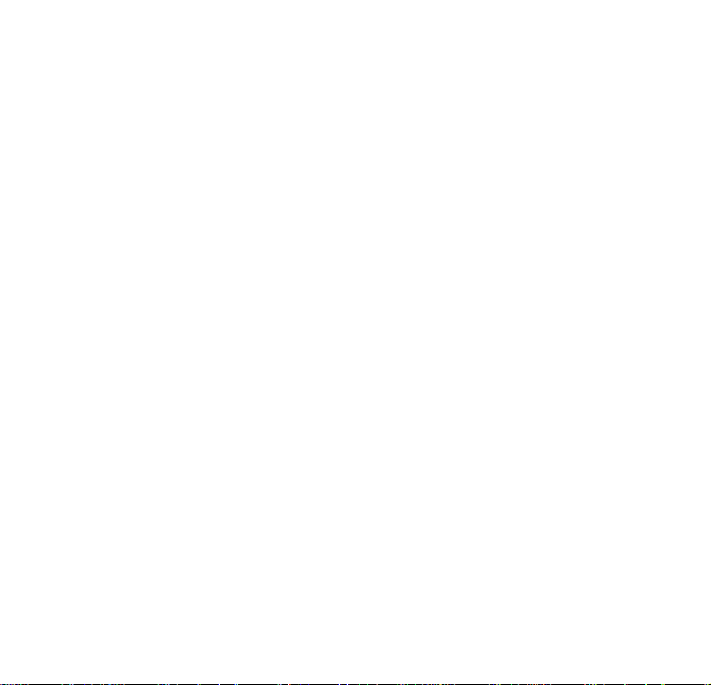
Nous esperons que votre Philips ShoqBox vous
donnera entière satisfaction.
Rendez-vous sur les sites suivants:
www.philips.com/support et entrez la
référence de votre produit afin de consulter:
· FAQ, les réponses aux questions les plus
fréquemment posées
· Le mode d'emploi le plus récent
· Le téléchargement du logiciel
· Les mises à jour
Enregistrer
Étant donné que votre lecteur peut être mis à niveau,
nous vous conseillons de l'enregistrer à l'adresse
www.philips.com/register pour que nous puissions vous
avertir de la présence d'éventuelles mises à niveau gratuites.
La plaque signalétique se trouve à l'arrière du couvercle des connecteurs.
Ouvrez ce couvercle pour y accéder.
1
Page 3
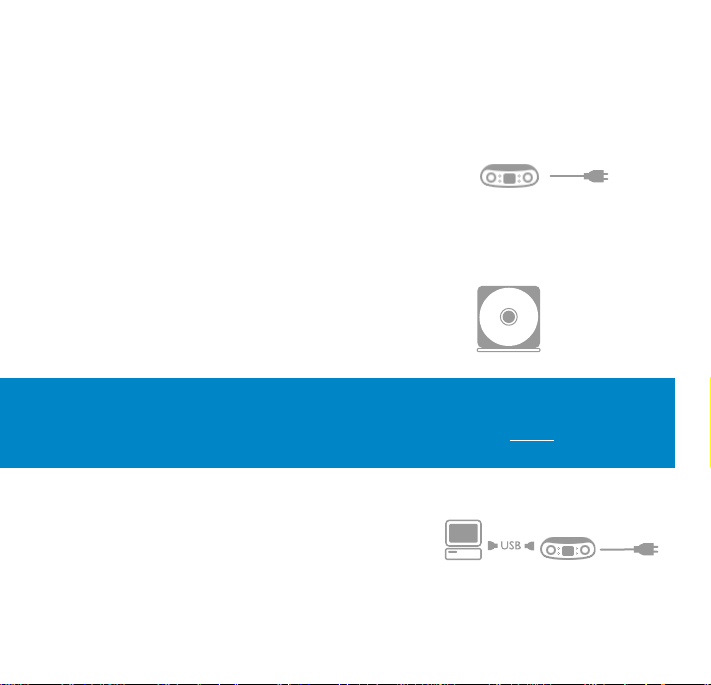
Mise en route
1 Mise en charge de la batterie
Ouvrez le couvercle des connecteurs à l'arrière de votre
ShoqBox. Branchez une extrémité du chargeur/adaptateur
multitension fourni avec l'appareil sur la prise du marquée 5 V
CC, puis branchez l'autre extrémité sur une prise secteur standard.
Chargez la batterie pendant 4 heures pour une autonomie de 100 %.
Charge rapide en 1 heure.
2 Installation du logiciel de gestion des données musicales
Insérez le CD fourni dans le lecteur de CD-ROM du PC.
Suivez les instructions à l'écran pour mener à bien l'installation.
AVERTISSEMENT
AUX UTILISATEURS DE WINDOWS 98SE :
Pour éviter tout problème d'installation, patientez jusqu'à la fin de l'installation A
ShoqBox.
3 Connexion du ShoqBox et du PC
Connectez le lecteur ShoqBox au PC par l'intermédiaire
du câble USB fourni, tout en veillant à ce que le
ShoqBox soit alimenté via l'adaptateur secteur fourni.
L'écran de connexion USB s'affiche automatiquement.
2
(L'autonomie de la batterie varie en fonction de l'utilisation.)
VANT de connecter le
Page 4
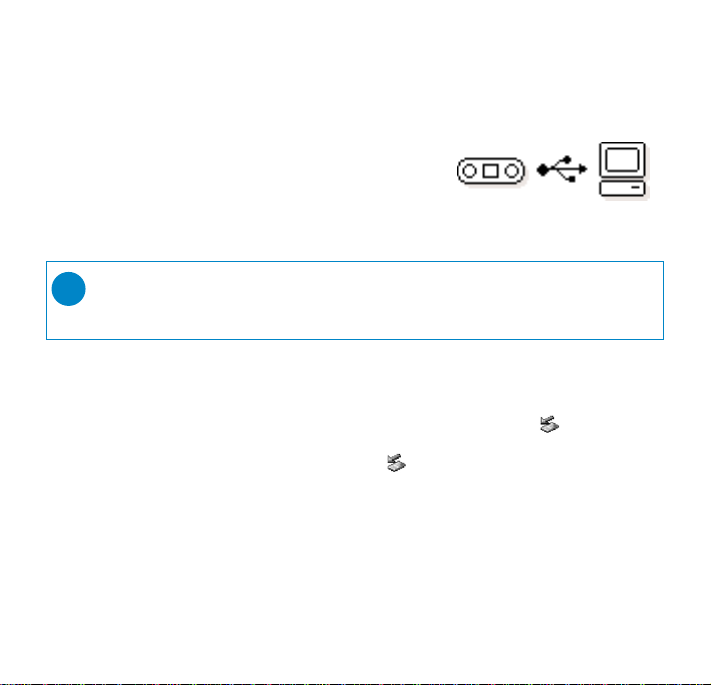
4 Gestion et transfert des fichiers musicaux
Lancement du logiciel à partir du Bureau ou du menu
Démarrer. Organisez vos fichiers musicaux et listes de
lecture. Transférez vos fichiers musicaux depuis le PC
vers le ShoqBox.
➯
ASTUCE
Voir l'aide en ligne du logiciel sélectionné pour plus d'informations.
5 Déconnectez avec précaution
Fermeture du logiciel de gestion des données musicales.
Déconnectez le lecteur ShoqBox du PC avec précaution en cliquant sur
dans la barre des tâches afin d'éviter toute erreur de fichier.
(Aux utilisateurs de WINDOWS 98SE : l'icone n'existe pas. Il suffit
de déconnecter le ShoqBox à la fin du transfert des fichiers.)
6 Déplacez-vous au rythme de votre musique
Maintenez enfoncée la touche 2; pour allumer l'appareil.
Sélectionnez un morceau à l'aide des touches de navigation,
puis appuyez sur 2; pour commencer la lecture!
3
Page 5
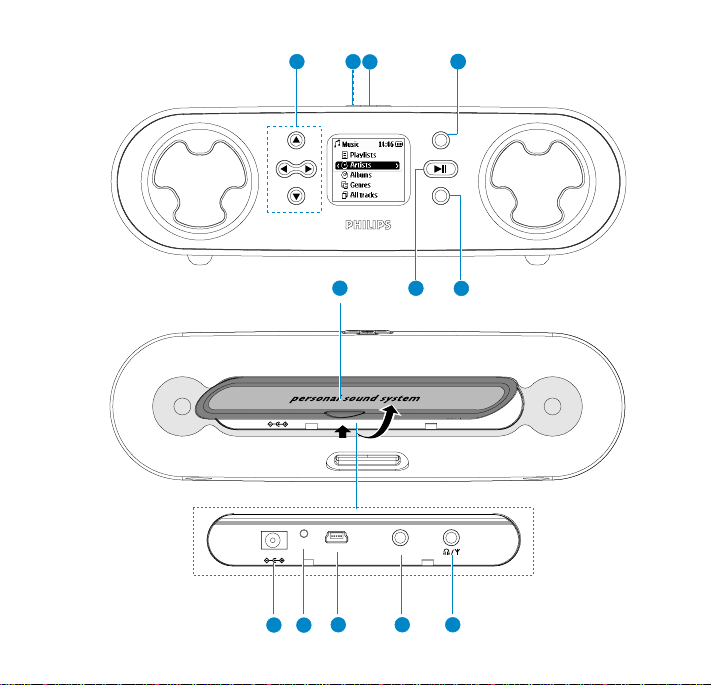
MENU
SOURCE
USB
RESET
LINE IN
5V DC
USB
RESET
LINE IN
5V DC
1
2
3
1010 1111
7
8
9
6
5
4
1212
y
4
Page 6
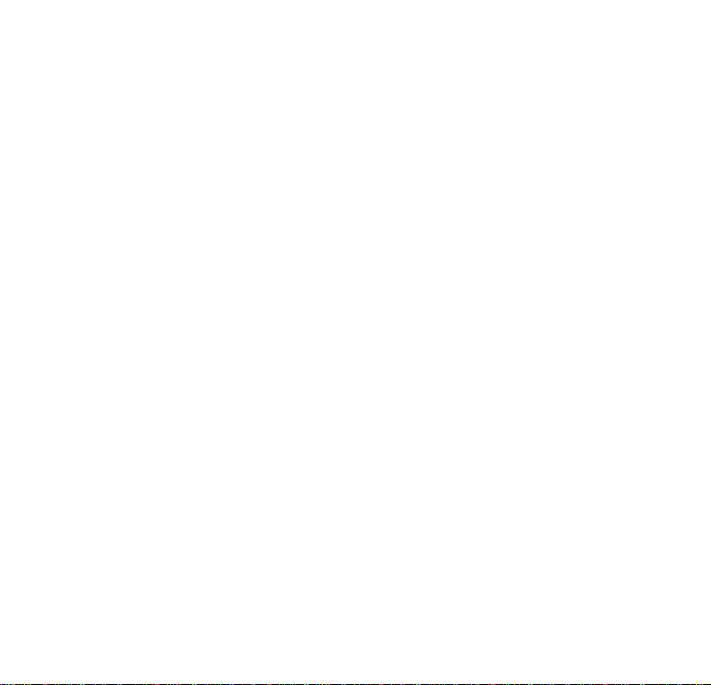
Aperçu des commandes et des connexions
1 Navigation
2 + / – Réglage du volume
3 DBB Active ou désactive la suramplification des basses
4 MENU Accès au menu
5 2; y Mise en marche / arrêt; lecture / pause / lit ou mémorise
6 SOURCE Retourne au menu racine / affiche l'écran de lecture ou les
7 Couvercle des connecteurs
8 5V DC Prise pour chargeur
9 Réinitialisation Appuyez sur ce bouton si l'appareil s'arrête ou se bloque
0 USB Connecteur pour câble USB
! LINE IN Prise 3,5 mm pour câble audio : se branche sur la sortie
@ p
/
b Prise 3,5 mm pour écouteurs (non fournis) ou pour antenne
3
Monter /
4
Descendre /
1
Gauche / revenir au menu précédent ou
remonter d'un niveau dans la bibliothèque
2
Droite / confirme la sélection d'un paramètre
pour améliorer le niveau de graves
une station radio
options de la bibliothèque
de ligne (LINE OUT) d'un équipement auxiliaire
FM (fournie) quand l'écoute se fait par des haut-parleurs
précédent
suivant
/ retour rapide
/ avance rapide
5
Page 7
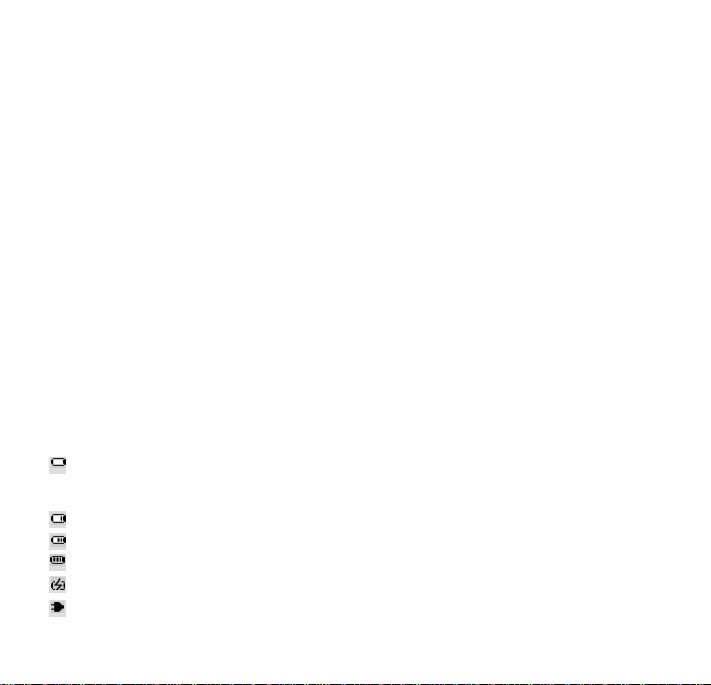
Accessories
1 x Adaptateur CA/CC
1 x Câble USB
1 x Câble audio
1 x Housse de transport
1 x Antenne FM en tire-bouchon
1 x Guide de démarrage rapide
1 x CD-ROM avec manuel d'utilisation, pilotes, FAQ et logiciels de gestion musicale
Alimentation
Mise sous tension : Appuyez sur 2; pendant 2 secondes.
Mise hors tension : Appuyez de nouveau sur 2; pendant 2 secondes ou plus.
➔ L'écran d'accueil PHILIPS s'affiche brièvement.
Indicateur de niveau de charge
Avertissement de batterie faible : s'affiche lorsque la batterie est très faible.
Utilisez l'adaptateur 5 V pour recharger ou faire fonctionner votre ShoqBox, sans quoi
l'appareil passera en mode d'arrêt automatique dans la minute qui suit.
Batterie à un-tiers pleine
Batterie à deux-tiers pleine
Batterie pleine
s'affiche lorsqu'il est en charge
s'affiche lorsque l'appareil fonctionne sur adaptateur lorsque le chargement
de la batterie est terminé.
6
Page 8
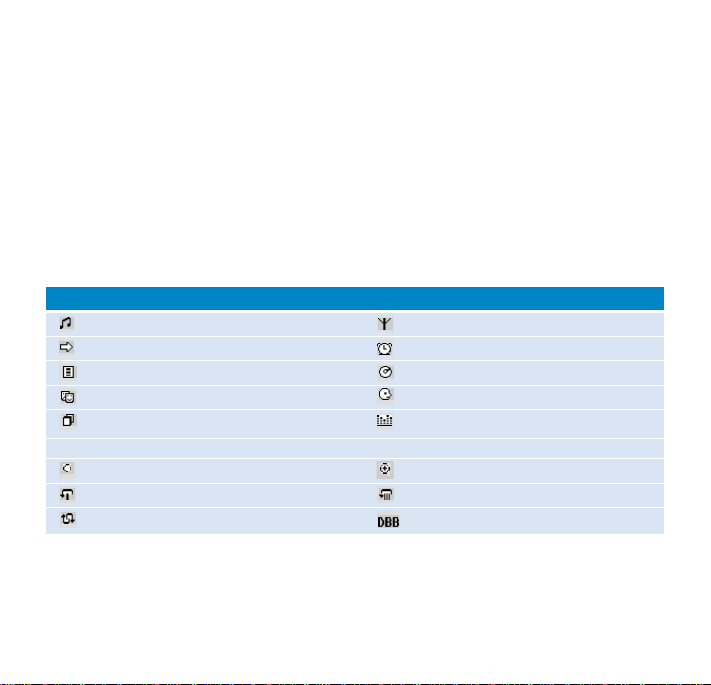
Extinction automatique
Votre ShoqBox s'éteint automatiquement :
- si l'appareil reste inactif pendant un certain temps (voir la section relative à la personnalisation
des paramètres pour régler le temps d'attente avant l'arrêt automatique).
- si la fonction d'arrêt programmé est activée et que le temps programmé est écoulé.
Présentation de l'affichage
Le ShoqBox affiche différentes informations de manière intuitive :
Mode Musique Mode Tuner
Mode Ent. ligne Alarm clock
Playlist Albums
Genres Artistes
Tous les titre Egaliseur
< Niveau de bibliothèque / menu précédent > Niveau de bibliothèque / menu suivant
Option à sélectionner Option sélectionnée
Répéter 1 Répéter tous
Shuffle Suramplification des basses (DBB)
- Lorsque la tâche en cours prend plus de 2 secondes, une petite animation s'affiche à l'écran.
- Lorsque vous réglez le volume, un écran de réglage du volume s'affiche brièvement.
7
Page 9
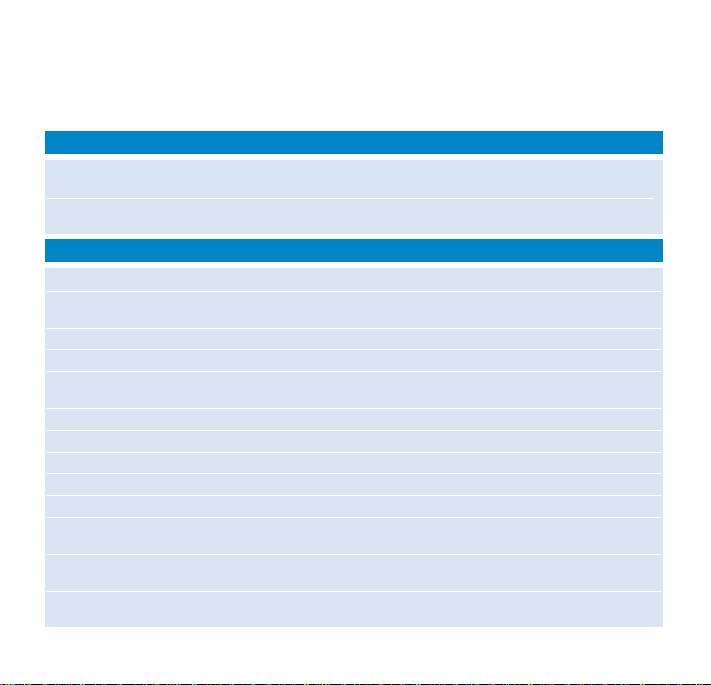
Utilisation des commandes du ShoqBox
Dépannage Commandes à utiliser
Réinitialisation du ShoqBox Appuyez sur la touche RÉINITIALISATION
Restauration des paramètres Appuyez sur MENU; sélectionnez Settings (Réglages) >
d'usine du ShoqBox Restore settings (Restaurer les paramètres), puis Oui .
Fonctionnement de base Commandes à utiliser
Mise en marche / arrêt du ShoqBox Appuyer pendant quelques secondes sur le bouton 2;
Sélectionner Musique / Appuyez sur SOURCE pour mettre en surbrillance et
Tuner / Entr. ligne sélectionner une des options
Afficher / quitter l'écran de menu Appuyer sur MENU
Défilement et navigation
Accès aux différents Appuyer sur 2 ou 1 pour accéder au niveau
niveaux du menu suivant ou précédent
Lecture Sélectionner un morceau et appuyer sur 2;
Pause Appuyer sur 2; en cours de lecture
Réglage du volume Appuyer sur VOLUME + / –
Avance rapide d'une piste Appuyer pendant quelques secondes sur
Retour rapide d'une piste Appuyer pendant quelques secondes sur
Piste suivante ou précédente Appuyer sur 4ou 3pour accéder au niveau
Syntonisation Appuyez sur MENU pour sélectionner Synt. man.ou
Écouter ou mémoriser Mettez la sélection en surbrillance et attendez 2 secondes
une station radio
8
à l'aide d'un objet pointu pendant 2 secondes
3,4
, 1, 2 pour monter,descendre,aller à gauche ou à droite
4
3
suivant ou précédent
Recherche auto. dans le mode radio
Page 10
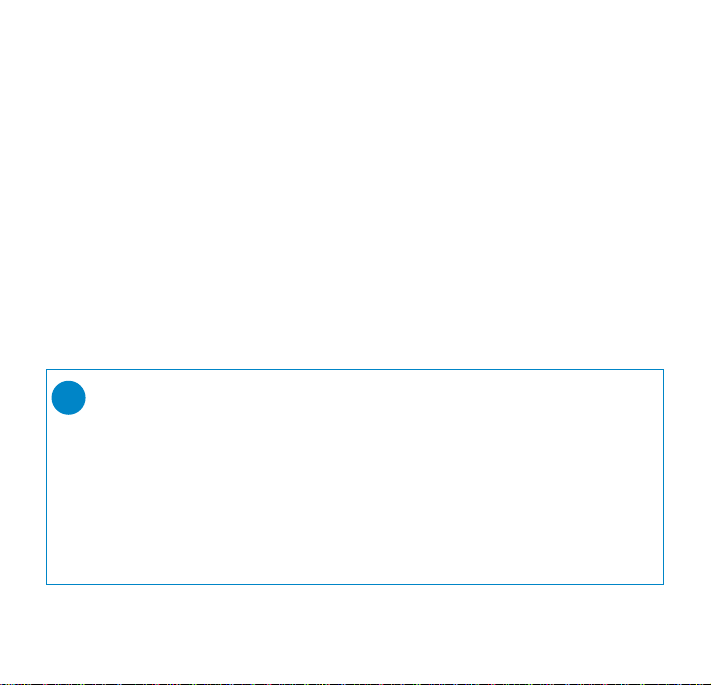
Mode Musique: Lecture
Lorsque vous avez téléchargé des pistes MP3 ou WMA sur votre ShoqBox depuis votre ordinateur, il y a 5 façons d'accéder à vos fichiers musicaux.
1 Appuyez sur SOURCE et sélectionnez MUSIQUE pour accéder au mode musique.
2 Appuyez sur
Appuyez sur 2 ou 1 pour descendre ou monter d'un niveau dans la bibliothèque.
3 Appuyez sur 2; pour lancer la lecture du morceau choisi.
➯
ASTUCE
0 Veuillez installer le(s) logiciel(s) fourni(s) et lire les instructions.
0 Lorsque vous lisez un album, les pistes sont triées selon leur numéro.
0 Sélectionnez + info titre sous Réglages ➔ [>] raccourci.Vous pouvez ensuite
3
ou sur 4pour sélectionner une option.
Si plusieurs pistes ont le même numéro, elles sont triées par ordre alphabétique.
appuyer sur 2 dans l'écran de lecture pour afficher les informations relatives à la
piste, par ex. le titre, l'artiste, le codec (MP3 ou WMA), le débit, la durée de la piste,
le nom de l'album, le genre.
9
Page 11
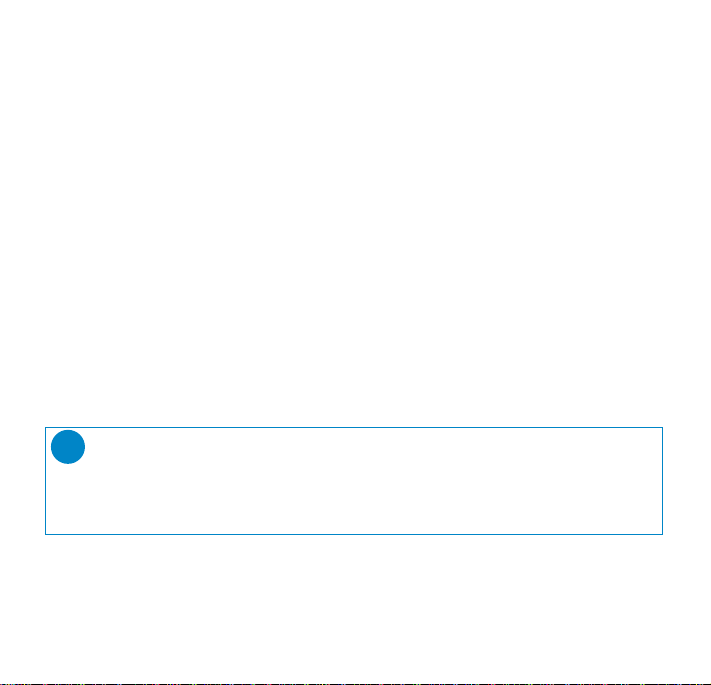
Mode Radio
Branchez l'antenne en tire-bouchon fournie sur la prise p / b , si vous écoutez la
musique avec les haut-parleurs intégrés. Déployez et repositionnez l'antenne pour
améliorer la réception.
Appuyez sur SOURCE et sélectionnez Tuner pour accéder au mode radio.
La lecture d'un fichier musical enregistré s'arrête dès que vous passez en mode radio.
Syntonisation automatique
1 Appuyez sur MENU et sélectionnez Recherche auto. pour
sélectionner automatiquement les 10 stations radio les mieux
captées.
2 Appuyez sur la touche
début de liste ou sur la touche 4pour la rechercher en fin de liste.
ASTUCE
➯
0 Les stations disponibles sont programmées en fonction de l'intensité du signal,
dans l'ordre décroissant.
0 La fonction de Recherche auto. efface toutes les stations mémorisées précédemment.
10
3
pour rechercher une station préréglée en
Page 12

Mode Radio
Syntonisation manuelle
1 Appuyez sur la touche
préréglée en début de liste ou sur la touche 4pour la rechercher en fin de liste.
2 Appuyez sur MENU et sélectionnez Synt. man.
Appuyez sur la touche 4ou sur la touche 3pour
syntoniser correctement les stations (réglage étape par étape).
Appuyez sur 2 pour enregistrer votre présélection.
3 Appuyez sur la touche
de liste ou sur la touche 4pour la rechercher en fin de liste.
Gardez le curseur sur votre sélection pour écouter une présélection.
3
pour rechercher une station
3
pour rechercher une station préréglée en début
Mode Entrée de ligne: pour la lecture de
sources externes
Vous pouvez vous servir de votre ShoqBox comme mini haut-parleur ultra puissant.
1 Connectez les câbles audio fournis avec l'appareil entre l'entrée LINE IN du
ShoqBox et la sortie LINE OUT/ p de votre équipement auxiliaire.
2 Sur votre ShoqBox, appuyez sur SOURCE et sélectionnez Ent. ligne pour accéder
au mode LINE IN (Entrée de ligne).
3 Utilisez les commandes de votre équipement auxiliaire pour lancer la lecture.
4 Vous pouvez régler le volume sur votre ShoqBox et sur votre appareil.
11
Page 13

Personnalisation des paramètres
1 Appuyez sur MENU pour accéder aux options de configuration.
Appuyez sur 3ou sur 4pour sélectionner une option .
Appuyez sur 2 ou sur 1 pour accéder au niveau suivant ou précédent du menu.
2 Appuyez sur 2 pour confirmer la sélection en activant .
3 Appuyez sur MENU ou sur 1 pour quitter le menu.
Les options de chaque paramètre s'affichent sur l'écran du ShoqBox.
Paramètres avancés et actions
Shuffle / Répét. Lire les pistes dans un ordre aléatoire et / ou en continu
Arrêt programmé Règle la durée avant l'arrêt programmé du ShoqBox (15, 30 ou 60 min).
Egaliseur Régler les paramètres du son: Rock, Hip-hop, Jazz, Dance, Funk,Arrêt
Alarm clock (Réveil) Règle le réveil (12 heures et 24 heures)
Réglages Parcourez les options du sous-menu pour personnaliser les autres paramètres
[>] raccourci
Affichage Règle les options de Rétro-éclairage (5 ,10 ou 30 s, Inactivé,) ou le niveau du
Arrêt auto Règle la durée avant l'arrêt automatique du ShoqBox par souci d'économie
Heure / jour Règle l'heure et la jour. Affichage AM/PM en mode veille
Langue Définir la langue d'affichage du ShoqBox
Information Affiche les informations relatives au périphérique ShoqBox. Par ex. nom du
Restore settings Restauration des paramètres d'usine
12
(Réglage par défaut : Arrêt)
Configurer les actions du bouton 2durant la lecture
Contraste.(1 à 6)
d'énergie (30 s ; 2, 5 ou 10 min)
périphérique, espace mémoire disponible, version du micrologiciel.
Page 14

Fonctions horloge et réveil
L'heure est affichée au format 12 heures et 24 heures. Le format par défaut est 12 heures
Quand le réveil se met en marche, le mode ShoqBox en cours (Musique,Tuner ou Ent. ligne)
s'interrompt. Le réveil sonne pendant 10 minutes dans le mode source sélectionné puis passe
en mode rappel. En mode rappel, le réveil reste actif et sonne toutes les 10 minutes jusqu'à ce
que vous le désactiviez.
➯
ASTUCE
0 Pour de meilleurs résultats, nous vous recommandons d'utiliser le chargeur/
adaptateur fourni avec l'appareil. Le secteur vous assure une alimentation
suffisante et régulière.
0 Vous devez régler l'heure et la date de l'horloge avant d'accéder aux options
de réveil.
Réglage de la jour et de l'heure
1 Dans n'importe quel mode, accédez au menu: Réglages ➔ Jour / Heure➔ ....
2 Sélectionnez l'option de menu que vous souhaitez régler.
3 Appuyez sur 3 ou 4 pour régler le jour, l'heure et les minutes.
13
Page 15

Réglage du réveil
1 Accédez au menu: Alarm Clock ➔ ....
2 Utilisez les commandes 3 / 4 et 1 / 2 pour parcourir les sous-menus et sélectionner les options.
3 Appuyez sur 3 ou 4 pour régler le jour, l'heure et les minutes.
Options de sous-menu
Alarm clock (Réveil) Marche ou
Heure du réveil Règle les heures et les minutes
Occur. al. Règle le réveil pour qu'il se mette en marche une seule fois
(réglage par défaut), à la même heure tous les jours, les jours
de semaine uniquement ou une fois par semaine.
Source al. Règle le mode de déclenchement du réveil
(Musique, Tuner ou Vibreur)
➯
ASTUCE
Vous pouvez vous réveiller au son de votre chanson ou station favorite.
Pour ce faire, vérifiez tout d'abord les points suivants :
0 les écouteurs sont débranchés.
0 Radio: celle-ci est réglée sur la station de votre choix
0 Radio / Musique: le volume n'est pas réglé trop bas.
0 Artiste / Album: si l'artiste ou l'album choisi a été effacé de votre ShoqBox, c'est
l'artiste ou l'album suivant qui sera sélectionné. Si aucun album ou artiste n'est
disponible sur votre ShoqBox, le mode vibreur est sélectionné par défaut.
14
Arrêt
Page 16

Arrêt du réveil
Il y a 2 manières d'arrêter le réveil:
"Rappel" (Répétition du réveil)
0 Pendant que le réveil sonne (10 minutes), appuyez sur n'importe quelle touche
(du panneau supérieur ou de la façade).
➔ L’affichage indique: Cancel Alarm (annulation du réveil) .
Votre ShoqBox passe en mode rappel et votre réveil se déclenche à nouveau
toutes les 10 minutes.
Désactivation du mode "Rappel"
0 En mode rappel, appuyez à nouveau sur n'importe quelle touche avant que le
réveil ne se déclenche à nouveau.
➔ Le mode rappel est désactivé.
Le réveil se déclenchera uniquement selon la prochaine occurrence définie.
➯
ASTUCE
Si vous n'appuyez pas sur une touche pour arrêter le réveil, votre ShoqBox passe
en mode rappel (répétition du réveil) par défaut au bout de 10 minutes.
15
Page 17

Utilisation du ShoqBox comme stockage de
masse dur externe
Le ShoqBox peut également servir au stockage de masse de fichiers de données. Notez
que le ShoqBox ne pourra pas lire les fichiers musicaux transférés du PC vers le ShoqBox
via l'Explorateur Windows. Utilisez toujours le logiciel audio fourni pour le transfert de
fichiers musicaux.
1 Connectez le ShoqBox à votre ordinateur à l'aide du câble USB fourni (le ShoqBox doit
être branché à l'adaptateur secteur fourni avec l'appareil). L'écran de connexion USB
s'affiche automatiquement.
2 Votre ordinateur détecte le ShoqBox comme "périphérique amovible" dans le Poste de
travail de l'Explorateur Windows.
➯
ASTUCE
0 Dans le cas d'une connexion au PC, nous recommandons de toujours utiliser
l'adaptateur secteur fourni pour éviter toute perte de données.
0 Retirez la connexion USB avec précaution (voir Étape 5, page 27).
IMPORTANT: CONSERVEZ UNE COPIE DE VOS FICHIERS ORIGINAUX !
PHILIPS DÉCLINE TOUTE RESPONSABILITÉ EN CAS DE PERTE DE CONTENU SI LE
LECTEUR EST ENDOMMAGÉ OU SI LES DONNÉES NE SONT PAS LISIBLES.
16
Page 18

Dépannage
Si une défaillance se produit, vérifiez d'abord les points énumérés dans les pages
suivantes. Pour obtenir plus d'aide et des conseils de dépannage, reportez-vous à la FAQ
sur le ShoqBox à l'adresse www.philips.com/support. Si vous ne parvenez toujours pas à
résoudre le problème, consultez votre revendeur ou le Centre de service le plus proche.
AVERTISSEMENT :
N'ouvrez pas le boîtier au risque de recevoir une décharge électrique!
N'essayez pas de réparer le lecteur, sous peine de rendre la garantie caduque.
Q. Le ShoqBox ne répond pas.
Si votre ShoqBox se bloque ou affiche continuellement l'icône " occupé ", appuyer sur le
bouton de réinitialisation à l'arrière de l'appareil à l'aide d'un crayon. Le contenu des fichiers,
c'est-à-dire vos chansons ou les fichiers téléchargés sur votre ShoqBox, n'est pas affecté
quand vous réinitialisez de cette manière..
Q. Impossible de lire les pistes musicales.
Votre ShoqBox lit uniquement les fichiers MP3 ou WMA transférés à l'aide du logiciel fourni
avec l'appareil.Votre ShoqBox ne peut pas lire les fichiers audio d'un autre format.
Q.Votre ShoqBox s'éteint tout seul.
Il s'agit d'une mesure de sécurité intégrée pour protéger l'appareil d'une surchauffe qui
pourrait survenir en cas d'utilisation excessive à un volume trop élevé ou en cas
d'alimentation incorrecte.Vérifiez la tension et utilisez uniquement le chargeur/adaptateur
fourni. avec l'appareil. Réglez le volume à un niveau raisonnable. Laissez votre ShoqBox
refroidir avant une nouvelle utilisation.Vous pouvez également vérifier la configuration du
menu de mise hors tension. Modifiez-la si nécessaire.
Q. Le ShoqBox n'a pas une grande autonomie de lecture.
Assurez-vous que la batterie est complètement chargée avant de commencer la lecture. Avec le
temps,la batterie rechargeable interne perd de son autonomie.Celle-ci peut être remplacée.
Prenez contact avec le Centre de service Philips le plus proche pour remplacer la batterie.
Q. En mode radio FM, la fonction DBB n'est pas activée.
Le ShoqBox prend en charge la fonction DBB uniquement lors de la lecture de musique et non
en mode radio.
17
Page 19

Q. Mauvaise réception FM.
Le signal est faible. Ajustez le câble des écouteurs ou l'antenne.
La batterie est faible. Passez à une alimentation secteur.
Q. Le ShoqBox affiche l'icone [erreur fichier].
Une erreur de fichier s'est produite :des fichiers système peuvent être manquants
ou une erreur de format s'est produite au niveau du ShoqBox. Pour résoudre le
problème, connectez le ShoqBox au PC par l'intermédiaire du câble USB fourni, tout
en veillant à ce que le ShoqBox soit alimenté via l'adaptateur secteur fourni.
Démarrez le Gestionnaire de périphériques
.
Q. Où trouver le numéro de version du firmware?
Vous trouverez le numéro de version du firmware via le menu de votre ShoqBox.
Sélectionnez MENU ➔ Réglages ➔ Information pour afficher FW Vers:.
Q. Où trouver la quantité d'espace libre?
Vous trouverez la quantité d'espace libre restant sur le ShoqBox via le menu de votre
ShoqBox. Sélectionnez MENU ➔ Réglages ➔ Information pour afficher Free:.
Q. Le réveil ne fonctionne pas.
La date et l'heure de l'horloge sont fausses.
Vérifiez que vous avez réglé correctement les paramètres de l'horloge et du réveil.
Le mode ou l'occurrence du réveil n'est pas sélectionné.
Vérifiez que vous avez bien activé tous les paramètres nécessaires pour le réveil.
La batterie est faible. Utilisez le chargeur/adaptateur secteur.
18
Page 20

Information sur le droit d'auteur
0 La duplication non autorisée et la distribution d'enregistrement à partir
d'Internet ou de CD viole la loi sur le droit d'auteur et les traités internationaux. L'utilisation
du ShoqBox et du logiciel fourni avec l'appareil est strictement réservée à des fins privées.
0 Au Royaume-Uni et dans certains pays, la copie de matériel protégé par
le droit d'auteur nécessite parfois l'autorisation des propriétaires du droit.
Informations relatives à l’environnement
Nous n’avons pas utilisé de matériaux d’emballage non nécessaires. Vous pouvez
facilement séparer les matériaux d’emballage en quatre éléments principaux: carton,
polystyrène extensible , PET et polyéthylène.
L’appareil est constitué de matériaux qu’il est possible de recycler, s’il est démonté par une société
spécialisée. Veuillez avoir l’obligeance de respecter les réglementations locales concernant la
manière de se débarrasser des matériaux d’emballage, piles épuisées et matériel usé.
Mise au rebut de votre ancien produit
Votre produit a été conçu et fabriqué à l'aide de matériaux et composants de haute qualité,
recyclables et réutilisables.
Le symbole de poubelle barrée sur un produit indique que ce dernier est conforme à
la directive européenne 2002/96/EC.
Veuillez vous renseigner sur les systèmes locaux de collecte des produits électriques
ou électroniques.
Veillez à respecter les réglementations locales ; ne mettez pas au rebut vos anciens
produits comme des déchets ménagers. La mise au rebut citoyenne de votre ancien
produit permet de protéger l'environnement et la santé.
19
Page 21

Sécurité et Maintenance
Pour en savoir plus sur votre produit, reportez-vous également au guide Sécurité & Garantie
fourni avec cet appareil pour les instructions en matière de sécurité.
Températures de fonctionnement et de stockage
0 Utilisez votre ShoqBox dans un endroit où la température est toujours comprise entre
0 et 35º C (32 à 95º F).
0 Entreposez votre ShoqBox dans un endroit où la température est toujours comprise
entre -20 et 45º C (-4 à 113º F).
0 L'autonomie de la batterie du ShoqBox peut être plus courte dans des conditions de
basses températures.
0 Ne pas exposer l'appareil à une chaleur excessive causée par un appareil de
chauffage ou au rayonnement direct du soleil.
0 Lorsque vous utilisez votre ShoqBox, en le connectant à votre PC ou en chargeant la
batterie, il est normal que votre ShoqBox chauffe.
Pour éviter tout endommagement ou mauvais fonctionnement
0 Sauvegardez vos fichiers. Assurez-vous d'avoir conservé les fichiers originaux que
vous avez téléchargés dans votre ShoqBox. Philips n'est pas responsable de la perte de
contenu dans le cas où le produit serait endommagé ou si le disque dur ne peut être lu.
0 Pour éviter tout problème, gérez vos fichiers (transfert, suppression, etc.) exclusivement à
l'aide du logiciel audio fourni!
0 Ne donnez pas de chocs au ShoqBox.
0 N'éclaboussez par le ShoqBox, notamment au niveau des prises jack, sinon l'appareil
risque d'être endommagé.
0 Nettoyez le ShoqBox avec un chiffon légèrement humide. N'utilisez pas de produits
contenant de l'alcool, de l'ammoniaque, du benzène ou tout autre agent abrasif,
qui risquent d'endommager le boîtier du ShoqBox.
0 Les téléphones portables à proximité de l'appareil peuvent provoquer des interférences.
20
Page 22

Utiliser l'adaptateur secteur
0 N'utilisez que l'adaptateur secteur AY3197/00 fourni avec le ShoqBox. Les adaptateurs
secteur d'autres appareils électroniques peuvent sembler identiques, mais peuvent
endommager votre ShoqBox.
0 La seule façon de couper entièrement l'alimentation de l'adaptateur secteur est de le
déconnecter de la source d'alimentation.
0 Laissez toujours de l'espace autour de votre adaptateur secteur. N'utilisez pas cet
appareil dans un endroit où le flux d'air autour de l'adaptateur secteur est confiné,
comme dans un meuble fermé.
0 Lorsque vous connectez ou déconnectez l'adaptateur secteur, tenez-le toujours par
ces deux bords. Ne posez pas vos doigts sur la partie métallique de la prise.
0 L'adaptateur secteur du ShoqBox est un composant haute tension et ne doit pas être
ouvert, pour quelque raison que ce soit, même lorsque le ShoqBox est éteint.
Utilisation des écouteurs
0 Sécurité pour l'audition
Ecoutez à un volume modéré. Une écoute à un volume élevé peut altérer l'audition.
Important (pour les modèles fournis avec des écouteurs) :
Philips garantit la conformité de la puissance audio maximale de ses lecteurs, telle que
définie par les organismes chargés de la réglementation applicable, uniquement avec le
modèle d'origine des écouteurs fournis. Si un remplacement s'avère nécessaire, nous vous
recommandons de contacter votre revendeur afin de commander un modèle identique à
celui d'origine fourni par Philips.
0 Sécurité lors des déplacements
N'utilisez pas l'appareil lorsque vous conduisez ou faites du vélo car vous pourriez
provoquer un accident.
0 Amélioration des performances de lecture
Nous conseillons d'utiliser uniquement des écouteurs de marque PHILIPS. La qualité et/ou
le volume de la musique ne sont pas garantis avec des écouteurs d'une autre marque.
21
Page 23

Spécifications techniques
Système
Puissance de sortie (haut-parleurs) 2 x 2W (4 Ω)
Écouteurs " ear " 2 x 4mW (16 Ω)
Réponse de fréquence 20 Hz - 20 KHz
THD 0.01%- 0.1%
Égaliseur 6 bandes
Affichage Noir et blanc, 128 x 96 pixels
Connecteurs Casque stéréo,mini USB (type B),entrée chargeur/adaptateur
Batterie Remplaçable (auprès de Philips), Li-Ion 1600mAh
Stockage PSS120: 512MB NAND Flash*
Lecture
MP3 8 à 320 Kbit/s et VBR
WMA 32 à 192 Kbit/s
Taux d'échantillonnage 8, 11.025, 16, 22.050, 32, 44.1, 48
Compatibilité ID3 Tag Oui
22
Rétroéclairage DEL blanche
CA/CC, antenne FM / écouteurs stéréo, LINE IN (Ent. ligne)
PSS110: 256MB NAND Flash*
*
La capacité réelle formatée du ShoqBox sera inférieure
Page 24

Connectivité PC USB
Transfert de fichiers via l'explorateur Windows pour les fichiers de données
Transfert de fichiers musicaux via Musicmatch® Jukebox pour la lecture de fichiers musicaux
Alimentation
Adaptateur/Chargeur CC multitension AY3197/00
Batterie lithium-ion rechargeable interne de 1600mAh, remplaçable auprès d'un Centre de
service Philips
Durée de la batterie
10 heures avec la batterie rechargeable interne
(Charge complète en 4 heures. Charge rapide en 1 heure.)
L'autonomie de la batterie peut varier en fonction de l'utilisation.
Général
Dimensions 182 (W) x 58 (L) x 53 (H) mm
Poids 350g
Dans un souci constant d'amélioration de ses produits, PHILIPS se réserve le
droit de modifier le design et les caractéristiques de ce produit à tout moment.
Les modifications non autorisées par le fabricant peuvent annuler le droit des
utilisateursà utiliser cet appareil.
Les autres noms de marques sont ceux de marques ou de marques déposées
appartenant à leurs propriétaires respectifs.
Tous droits réservés.
23
Page 25

Note pour les USA
Philips
PSS110
Philips
PSS120
Remarque:
Cet équipement a été testé et a été certifié conforme aux limites imposées pour un appareil
numérique de Classe B, conformément à la partie 15 des réglements FCC. Ces limites sont définies
aux fins d'assurer une protection raisonnable contre les interférences nuisibles dans une installation
résidentielle. Cet équipement génère, utilise et émet des fréquences radio qui, en cas d'une mauvaise
installation ou d' une utilisation non-conforme aux instructions de ce manuel d'utilisation peuvent
causer des interférences nuisibles aux communications radio. Il n'y a toutefois aucune garantie que des
interférences nuisibles ne se produiront pas dans une installation donnée. Si cet équipement cause des
interférences nuisibles avec votre poste radio ou de télévision, ce que vous pouvez déterminer en
éteignant et en rallumant votre équipement, il est conseillé à l'utilisateur d'essayer de pallier à ces
interférences nuisibles en prenant l'une ou l'autre des mesures suivantes:
0 Changez la position de l'antenne de réception.
0 Augmentez la séparation entre l'équipement et le récepteur.
0 Branchez l'équipement sur une source d'alimentation différente de celle sur laquelle le récepteur est
branché.
0 Consultez votre distributeur ou un technicien qualifié en la matière pour assistance.
Note pour le Canada
Cet appareil numérique de la classe B est conforme à la norme NMB-003 du Canada.
L’appareil répond aux normes FCC, Part 15 et 21 CFR 1040.10. Fonctionnement soumis aux deux
conditions suivantes :
1. Cet appareil ne doit pas provoquer d’interférences nuisibles, et
2. Cet appareil doit accepter toute interférence reçue, y compris les
interférences susceptibles de provoquer un fonctionement peu satisfaisant.
Cet appareil est conforme aux normes de la Communauté européenne en matière d'interférences radio.
24
Page 26

À propos de Musicmatch® Jukebox
Grâce à ce logiciel primé, vous pourrez très facilement convertir vos CD en MP3, gérer votre collection
musicale numérique et transférer des fichiers musicaux sur votre appareil Philips.
Remarque:
L'appareil ne prend pas en charge les fichiers non chargés à l'aide du logiciel
Musicmatch® Jukebox.
À propos de Gestionnaire de périphériques
Le Gestionnaire de périphériques permet de mettre à jour et de rétablir les paramètres d'usine de
l'appareil d'un simple clic.
Installer Musicmatch® Jukebox et Device Manager
1
Insérez le CD fourni dans le lecteur de CD-ROM du l'ordinateur.
2
Suivez les instructions à l'écran pour mener à bien l'installation de logiciel DMM.
3
Complétez la fenêtre contextuelle.
Démarrez le logiciel Musicmatch® Jukebox
1
Connectez l'appareil à l'ordinateur à l'aide du câble USB fourni.
L'écran de connexion USB s'affiche automatiquement
✔
ASTUCE
Consultez le manuel de votre ordinateur pour savoir où se trouve le port USB.
Localisez le symbole USB sur l'unité centrale de votre ordinateur.
2
Exécutez Musicmatch® Jukebox sur votre PC à partir du bureau Windows ou du menu
Démarrer.
1
Page 27

6
7
Écran principal
2
1
3
*L'affichage varie selon l'utilisation.
54
1
Menus déroulants: pour accéder aux différentes fonctions
2
Fenêtre du lecteur: affiche les informations sur les pistes et comprend les commandes de base
3
Fenêtre Liste de lecture: affiche les informations relatives à la liste de lecture
4
Zone de texte:: saisissez vos critères de recherche à cet endroit
5
Boutons de redimensionnement: pour réduire, agrandir la fenêtre de Musicmatch / quitter Musicmatch.
6
Fenêtre Bibliothèque: affiche les informations relatives à la Bibliothèque
7
Périphérique portable: permet d'accéder au Gestionnaire de périphériques portables
2
Page 28

*L'affichage varie selon l'utilisation
Recherche et ajout de pistes provenant de tous les
lecteurs (vers la Bibliothèque)
Musicmatch® Jukebox recherche les fichiers musicaux sur le disque dur de votre PC ou sur tous les
disques durs disponibles.
1
Sélectionnez le menu Options > Musicothèque > Rechercher et ajouter les pistes de tous les
2
Dans le champ Rechercher dans, sélectionnez Tous les lecteurs (ou celui de votre choix)
pour
rechercher des fichiers musicaux. Activez ou désactivez les autres options, puis cliquez sur OK
3
Les fichiers seront ajoutés à la Bibliothèque.
3
Page 29

*L'affichage varie selon l'utilisation
Ajout d'une piste à une liste de lecture par déplacement
1
Cliquez sur un élément pour le sélectionner.
2
Faites glisser la sélection vers la fenêtre de la liste de lecture.
3
La piste sélectionnée figure à présent dans la liste de lecture. La lecture démarre.
ASTUCE
✔
Maintenez enfoncée la touche <Ctrl> de votre clavier pour sélectionner plusieurs éléments.
Pour sélectionner des éléments contigus, cliquez sur le premier élément, maintenez enfoncée
la touche <Maj> de votre clavier, puis cliquez sur le dernier élément.
4
Page 30

*L'affichage varie selon l'utilisation
Suppression de pistes et de listes de lecture
1
Cliquez sur un élément pour le sélectionner.
2
Cliquez sur la piste avec le bouton droit de la souris, puis sélectionnez Supprimer les pistes...
3
Vous pouvez également supprimer votre sélection en appuyant sur la touche <Suppr> de votre
clavier.
ASTUCE
✔
Maintenez enfoncée la touche <Ctrl> de votre clavier pour sélectionner plusieurs éléments.
Pour sélectionner des éléments contigus, cliquez sur le premier élément, maintenez enfoncée
la touche <Maj> de votre clavier, puis cliquez sur le dernier élément.
5
Page 31

*L'affichage varie selon l'utilisation
Modification d'informations relatives à une piste
1
Cliquez sur une piste pour modifier les informations qui lui sont associées.
2
Cliquez sur la piste avec le bouton droit de la souris, puis sélectionnez Éditer les infos de piste...
pour accéder à la fenêtre correspondante.
3
Cliquez sur les zones de texte pour modifier les informations adéquates.
4
Cliquez sur OK pour enregistrer les informations. Cliquez sur Annuler pour annuler les
modifications apportées.
ASTUCE
✔
À l'étape 2, vous pouvez également cliquer sur l'icone .
6
Page 32

Recherche de pistes
1
Saisissez la chaîne recherchée dans le champ Recherchez.
2
Cliquez sur OK pour lancer la recherche.
3
Les pistes comportant la chaîne recherchée s'affichent à l'écran.
4
Vous pouvez transférer, supprimer ou déplacer ces pistes comme décrit dans les
sections précédentes.
*L'affichage varie selon l'utilisation
7
Page 33

*L'affichage varie selon l'utilisation
Envoi de pistes et de listes de lecture vers le lecteur
1
Sélectionnez Fichier > Envoyer au périphérique portable pour accéder à
la
fenêtre du Gestionnaire de périphériques portables.
2
Faites glisser les pistes et les listes de lecture vers la fenêtre du Gestionnaire de
périphériques portables. (Philips PSS xxx, xxx = le numéro de modèle)
3
Votre sélection est à présent transférée sur le lecteur.
✔
ASTUCE
YVous pouvez transférer directement les listes de lecture vers votre lecteur en cliquant
sur l'icone .
Pour de plus amples d'informations sur Musicmatch® Jukebox, sélectionnez Aide >
Aide de Musicmatch Jukebox.
8
Page 34

Mises à niveau
Votre lecteur vous accompagnera pendant de nombreuses années. Pour obtenir des résultats optimaux,
nous vous recommandons de consulter régulièrement le site Web www.philips.com pour télécharger les
dernières versions du logiciel et du microprogramme destinées à votre lecteur.
Mise à niveau micrologicielle
Votre lecteur est contrôlé par un programme interne appelé « micrologiciel ».Vous pouvez télécharger et
installer la dernière version de ce micrologiciel de manière à mettre à jour le lecteur.
ASTUCE
✔
Branchez une extrémité du chargeur/adaptateur multitension fourni avec l'appareil sur
la prise du marquée 5 V CC, puis branchez l'autre extrémité sur une prise secteur standard.
Ainsi, une alimentation constante est garantie tout au long de l'opération.
1
Téléchargez la dernière version du Gestionnaire de périphériques à l'adresse
www.philips.com/support . Vous devrez peut-être introduire le numéro de modèle
du votre appareil (p. ex. hdd) pour identifier le fichier de mise à niveau adéquat.
Décompressez le fichier téléchargé et installez l'application.
2
Branchez votre lecteur sur l'ordinateur (alimenté par l'adaptateur CA/CC fourni, le cas
échéant). Exécutez le Gestionnaire de périphériques via le menu Démarrer ➔
Programmes ➔ Philips ➔ xxx ➔ xxx . (xxx = le numéro de modèle).
3
Dans la fenêtre principale, cliquez sur Mettre à niveau.
4
Un message vous invite à déconnecter votre lecteur de l'ordinateur dès que la liaison entre le
Gestionnaire de périphériques et le lecteur est interrompue. Cliquez sur l'icon de la zone
de notification de votre ordinateur pour débrancher l'appareil de l'ordinateur en toute sécurité.
5
Une fois le câble USB déconnecté, la mise à niveau micrologicielle s'exécute automatiquement.
La procédure est terminée lorsque l'appareil redémarre et que l'écran d'accueil s'affiche.
Aux utilisateurs de WindowsXP / Windows 2000:
L'appareil se déconnecte automatiquement dès que la liaison entre le Gestionnaire de
périphériques et l'appareil est interrompue.
9
Page 35

Restauration des paramètres par défaut
Votre lecteur est contrôlé par un programme interne appelé « micrologiciel ». Une
restauration de l'appareil peut s'avérer nécessaire en cas de corruption des fichiers
micrologiciels.
ASTUCE
✔
Veillez à recharger complètement votre lecteur avant de restaurer les paramètres par
défaut. Ainsi, une alimentation constante est garantie tout au long de l'opération.
1
Branchez votre lecteur sur l'ordinateur (alimenté par l'adaptateur CA/CC fourni, le cas
échéant). Exécutez le Gestionnaire de périphériques via le menu Démarrer ➔
Programmes ➔ Philips ➔ xxx ➔ xxx . (xxx = le numéro de modèle).
AVERTISSEMENT!
Le contenu et les fichiers musicaux de votre appareil seront supprimés.
Veillez à sauvegarder tous vos fichiers avant de restaurer les paramètres par défaut.
2
Dans la fenêtre principale, cliquez sur Restaurer. Un message vous invite à déconnecter
votre lecteur de l'ordinateur dès que la liaison entre le Gestionnaire de périphériques et le
lecteur est interrompue.
3
Cliquez sur l'icone de la zone de notification de votre ordinateur pour débrancher l'appareil de
l'ordinateur en toute sécurité.
4
Une fois le câble USB déconnecté, la mise à niveau micrologicielle s'exécute automatiquement.
La procédure est terminée lorsque l'appareil redémarre et que l'écran d'accueil s'affiche.
Aux utilisateurs de WindowsXP / Windows 2000:
L'appareil se déconnecte automatiquement dès que la liaison entre le Gestionnaire de
périphériques et l'appareil est interrompue.
10
Page 36

Trademarks are the property of Koninklijke Philips Electronics N.V. or their respective owners.
Specifications are subject to change without notice.
2005 © Koninklijke Philips Electronics N.V. All rights reserved.
www.philips.com
3104 205 33172
Printed in China
